在日常生活中,我们经常需要在电脑和手机之间传输文件,而USB数据线就成为了连接这两者的桥梁。通过USB线,我们可以方便快捷地将手机中的照片、音乐、视频等文件传输到电脑中,或者将电脑中的文件传送到手机中。这种方法不仅简单易操作,而且速度也相对较快,是许多人常用的文件传输方式之一。
如何使用USB线传送手机数据到电脑
具体步骤:
1.将手机和电脑通过USB数据线连接。

2.下拉手机通知栏,点击“正在通过USB充电”的图标。
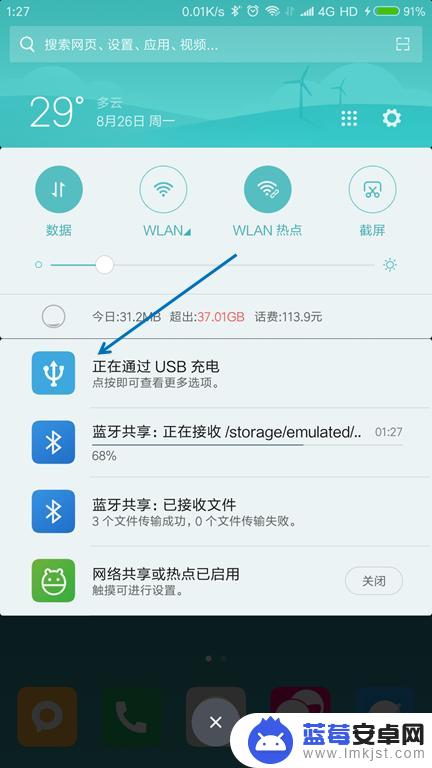
3.USB的用途里面选择“传输文件(MTP)”。
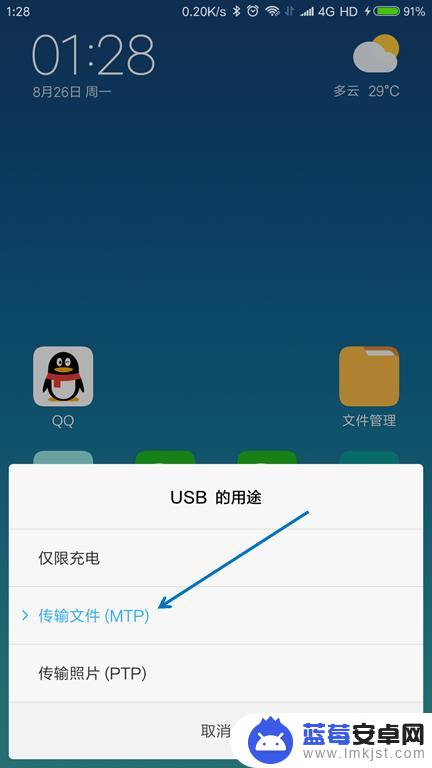
4.按下键盘上面的【Windows + E】组合键,打开文件管理器。

5.找到已经连接的手机,双击打开。

6.找到要传送到电脑的文件,选择并按下【Ctrl+C】复制。
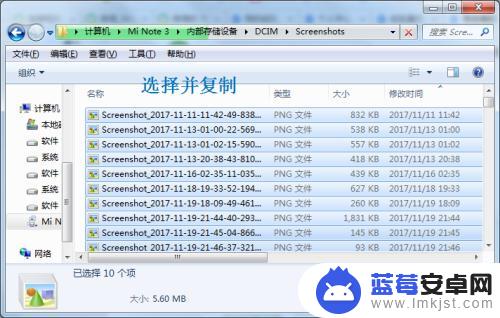
7.在电脑上面找到要存放的位置,按下【Ctrl+V】粘贴。

以上就是关于电脑向手机数据线传输文件的全部内容,有出现相同情况的用户就可以按照小编的方法了来解决了。












